เชื่อว่าหลายคนน่าจะเคยใช้ฟังก์ชันการบันทึกภาพหน้าจอ หรือแคปภาพหน้าจอกันอยู่แล้ว ซึ่งส่วนมากมันจะทำบนโทรศัพท์มือถือ หรือใครที่เคยทำบนพีซี ก็อาจจะใช้วิธีการแบบดั้งเดิมอย่างการกด Print Screen แล้วนำไปวางในโปรแกรม Paint วันนี้เรามีวิธีลัดการแคปภาพหน้าจออย่างง่ายมาฝากกันบอกเลยกดง่าย ใช้สะดวกกว่าเดิมแน่นอน
1. ทำผ่านคีย์ลัด Win + Shift + S
วิธีการแรกเป็นวิธีที่สะดวกที่สุดเลยก็ว่าได้เพราะเพียงแค่เรากด 3 ปุ่มพร้อมกัน ตัวเครื่องก็จะเข้าสู่เครื่องมือทันที โดยสามารถจับภาพหน้าจอได้ทั้งหมด 4 แบบ
- Rectangular Mode
- Free-form Mode
- Windows Mode
- Full Screen Mode
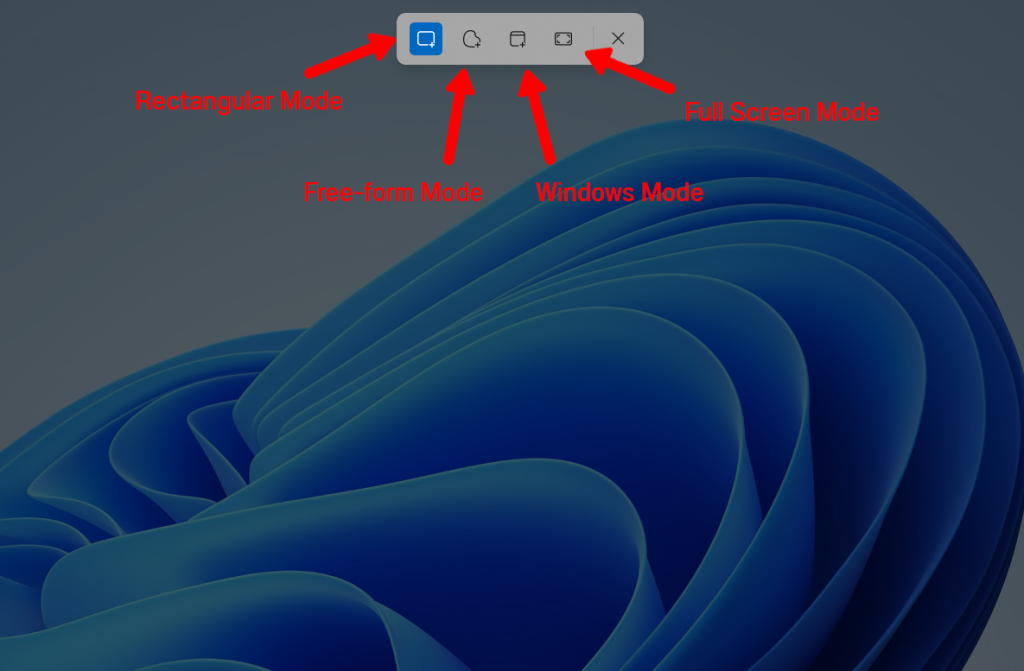
Rectangular Mode หรือโหมดที่จะจับภาพหน้าจอตามพื้นที่ต้องการแบบสี่เหลี่ยม สามารถจับภาพส่วนใดก็ได้บนหน้าจอ
Free-form Mode คือโหมดที่จะจับภาพหน้าจอตามที่เราลากเส้น ซึ่งเราจะลาดเป็นวงกลม หรือรูปดาวก็ทำได้ เป็นโหมดที่สามารถจับภาพได้อย่างอิสระที่สุด
Windows Mode คือโหมดที่จะจับภาพหน้าจอเฉพาะโปรแกรมนั้น ๆ โดยเราสามารถเลือกได้ว่าจะแคปหน้าจอโปรแกรมไหนก็ได้ที่มีหน้าต่างเปิดอยู่
Full Screen Mode คือโหมดที่จะจับภาพหน้าจอทั้งหมด ซึ่งถ้าเราใช้หน้าจอหลายจอพร้อมกันอยู่ หน้าจออื่น ๆ ก็จะถูกแคปมาด้วย ตามตัวอย่าง
ส่วนถ้าใครต้องการแก้ไขภาพหน้าจอที่แคปมาสามารถกด Pop-Up การแจ้งเตือนที่มุมล่างขวาของหน้าจอเพื่อเปิดโปรแกรม Snipping Tools ได้ทันที โดยในตัวโปรแกรมจะมีเครื่องมืออย่าง ปากกา สำหรับเขียน หรือทำสัญลักษณ์ หรือเครื่องมือสำหรับใส่ข้อความ เป็นต้น จากนั้น Save as ไปใช้งานได้ทันที
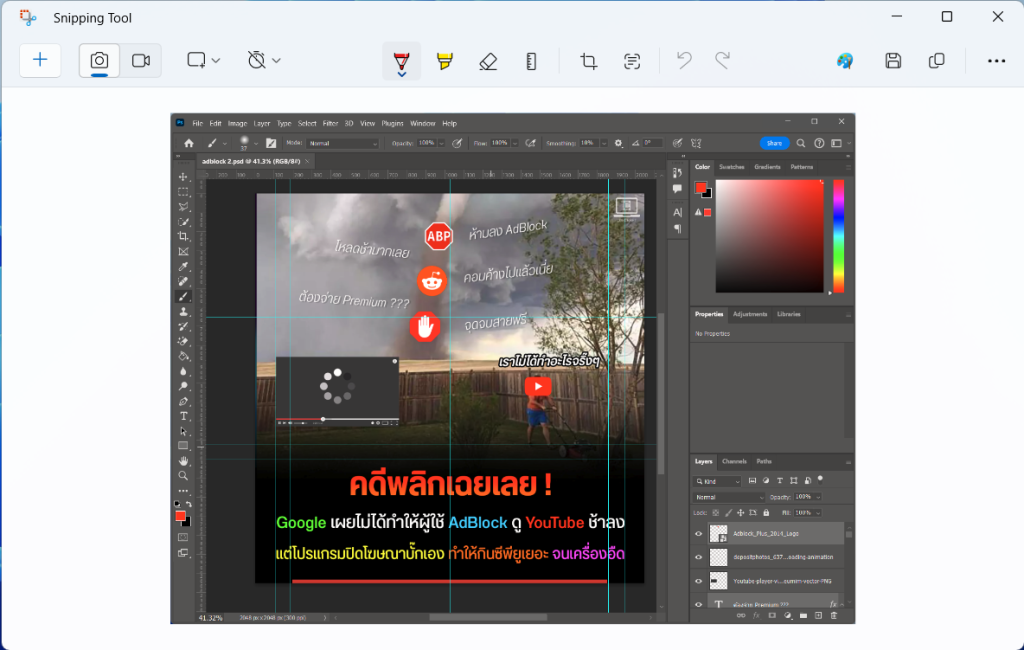
2. ทำผ่านคีย์ลัด Win + PrtSc
วิธีนี้จะมีความคล้ายกับการใช้ Full Screen Mode แต่ทำได้รวดเร็วกว่าเหมาะสำหรับการแคปภาพที่ต้องการความเร็ว เช่น แคปภาพจากวิดีโอ แต่วิธีการนี้ก็มีข้อจำกันอยู่บ้างหากใช้บนโน้ตบุ๊กบางเครื่องที่ไม่มีปุ่ม Print Screen
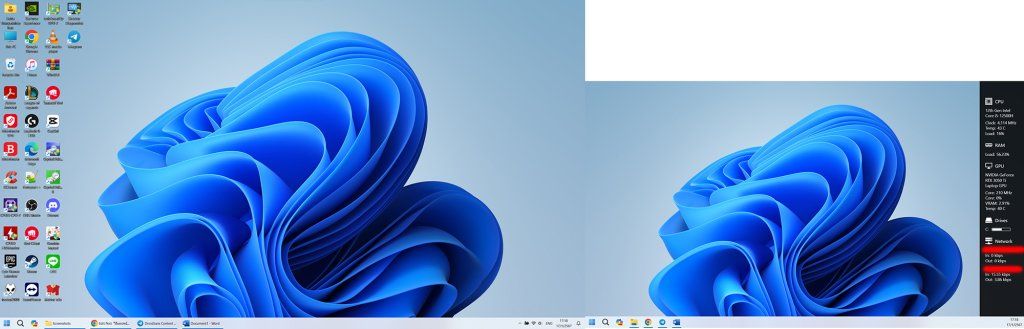
3. ใช้เครื่องมือ Snipping Tools
หรือถ้าใครถนัดวิธีการแบบเดิมอย่างการแคปภาพหน้าจอจากโปรแกรม Snipping Tools ก็ได้เช่นกัน โหมดการใช้งานก็จะคล้าย ๆ กับการกดคีย์ลัด Win + Shift + S แต่จะมีเครื่องมือการอัดวิดีโอหน้าจอด้วย
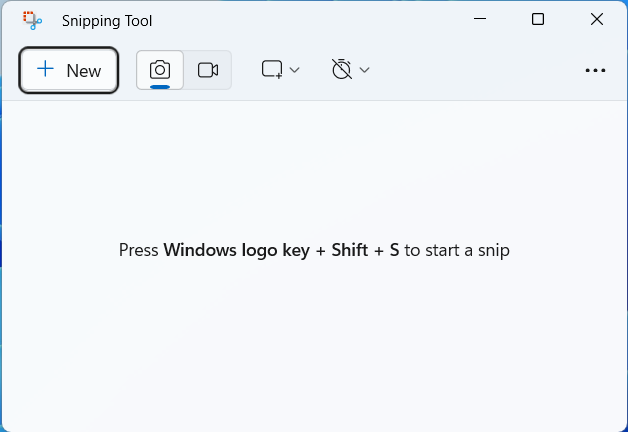
ทั้งนี้การบันทึกภาพหน้าจอด้วยวิธีการนี้ภาพที่ได้จะถูกบันทึกโดยอัตโนมัติลงในโฟลเดอร์ Picture > Screenshots หรือเราสามารถกด Ctrl + V ลงในโปรแกรมที่รองรับได้ทันที เช่น ช่องแชทใน Facebook หรือโปรแกรม Photoshop

เท่าที่ใช้มา ตอนนี้คอมเกือบทุกรุ่นที่ใช้ Windows 11 และมีปุ่ม PrtScrn แค่กด PrtScrn ปุ่มเดียว เมนูลัดเครื่องมือแคปจอก็ขึ้นมาเลยนะ
ทุกวันนี้ทำงานเกี่ยวกับเอกสารและตัวหนังสือใช้ Windows 11 23H2 แล้วก็ใช้ Win + Shift + S > Snapping Tool > Text Action เท่านี้คือทำงานง่ายขึ้นเยอะมากๆ ไม่ต้องมานั่งพิมพ์เอกสารจากรูปภาพอีกต่อไป